在Word文档中插入页码是Office最最基础的操作,但是由于不同单位属性、不同要求规范,以及应用场景不同,因而看似最简单的插入页码,有的时候也会因为不同情况而变得有些棘手。 现就为大家介绍一下,关于Word文档中几种常见的插入设置页码格式的方法。

工具/原料
计算机
Office Word
插入页码法
1、设置页码最简单的方法就是通过工具栏中的“插入”进行设置,这也是Office操作中的基础。

2、在弹出的“页码”设置窗口中,可以设置页码具体所在的位置、对齐方式。

3、在点击“格式”后弹出的“页码格式”窗口中,可以选择页码的数字样式,如阿拉伯数字、罗马数字、英文字母、带圈数字等→在“页码编排”一栏中调整所在节的页码首页的起始。

页脚键入法
1、点击文档工具栏中的“视图”→点击“页眉和页脚”,或是通过快捷键Alt+V+H打开页眉和页脚的设置界面。
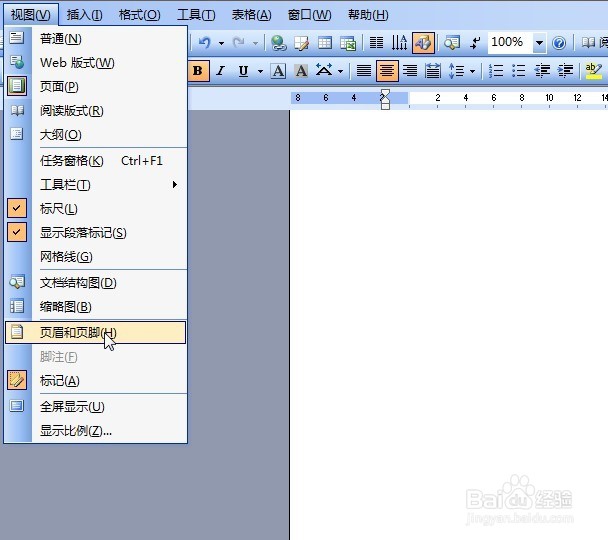
2、在页脚处键入自己所需的页码样式,或是在“页眉和页脚”设置窗口点击“插入自动图文集”下拉列表中进行选择。

3、在键入号自己满意的页码样式后,将光标移至需要插入自动生成的页码位置→在“页眉和页脚”设置窗口中点击“插入页码”形成自动生成的页码→点击“设置页码样式”进行细部设置→还可以依次点击“插入页数”。


设置公文页码
1、由于编辑的需要,按照单位标准规范要求,设置特殊属性、样式的页码。主要是在页码两侧插入符合,具体的方法在长破折号中间点击“插入页码”,然后在对字体、大小进行调整。

页眉表头键入法
1、此类型多见于生产经营企业内部技术规范性文件、制度,预先在页眉中插入表格,键入具体的文件名、编号、版本号,以及具体页码。

2、方法基本上与页脚处键入法一致,只不过是将键入位置移至页眉处的表格中→键入具体文字形成自己所需的样式→在需要插入自动生成后续页码的位置上键入光标→在“页眉和页脚”设置窗口中点击“插入页码”以及点击“插入页数”等操作。

